Windows 隐藏模式:立即激活最高性能🔥💻
如果您的计算机遇到 减速,无论是 低质量组件或软件问题别担心!在 Microsoft 操作系统上,您可以利用电源模式来节省电池寿命并提高性能。⚡
此功能包括 您可以根据需要激活三种状态:更佳的能效、均衡的配置和更高性能。然而,这些并非唯一的 Windows 中可用的选项 10 或 Windows 11。👨💻
还有一个选项,你在 Apple 的操作系统或大多数流行的 Linux 发行版中都找不到。这是一项独家功能,可让你立即获得 100% 的性能。 非常适合运行速度慢的旧电脑。 🚀
什么是电源管理模式?为什么它比其他模式更好?

他 电源模式 你会很容易地找到它 设置 > 系统 > 电源,您可以选择调节能源使用情况, 更改 PC 或笔记本电脑的当前性能状态。 🛠️
然而,还有另一种更进一步的选择: 电源管理模式。虽然它有同样多的模态, 它们并不相同,重要的是不要混淆它们。.
为了更好地理解,电源模式定义了电源计划,而电源管理模式则侧重于特定于计划的设置,允许调整关键组件的运行。🔧
奇怪的是,最后一种情态通常不常用,因为 仍然隐藏在 Windows Pro 办公电脑上。在 Windows 家庭版上,您可以使用它,但需要事先通过命令激活。😮
很多不了解这些选项的人可能会忽略它。然而,它对于日常电脑使用来说非常有用。💡
如何在 Windows 中激活最大省电模式
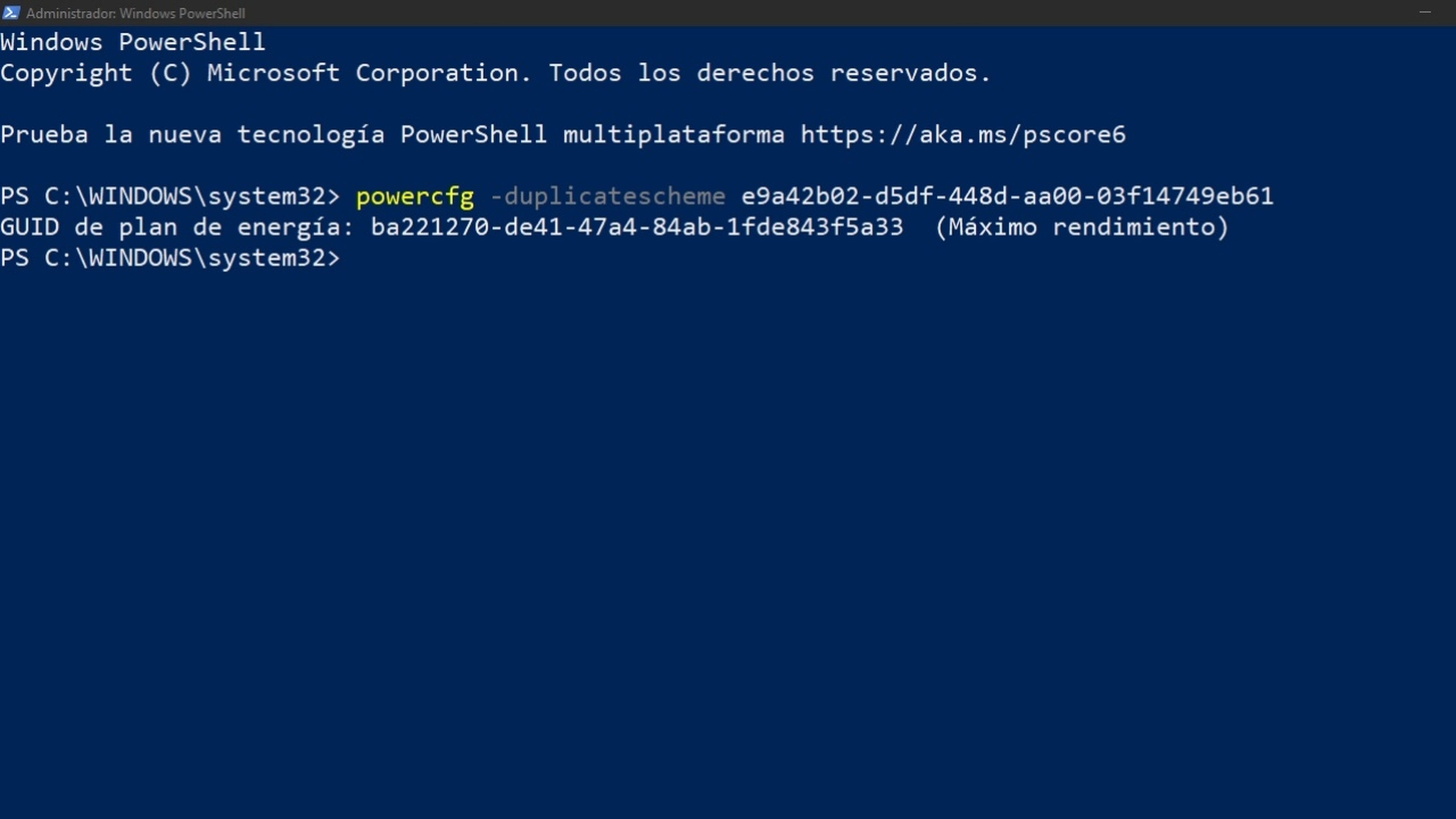
乍一看,它可能看起来很复杂,因为它需要使用控制台,但实际上非常简单。你只需要从 电源外壳 (管理员),您可以从开始菜单打开它,也可以通过执行以下操作 右键单击任务栏中的 Windows 图标.
工具打开后,输入命令 “powercfg -duplicatescheme e9a42b02-d5df-448d-aa00-03f14749eb61” 并按 进入。终端将显示 一条消息表明 “电源计划 GUID”。 ✅
此时,该功能应该已启用。要检查,请打开 控制面板 然后前往 系统和安全 > 电源选项。在这里你会发现几种可用的模式,你可能在 均衡。⚖️
为了实现最大程度的优化, 你必须激活 最大性能 这 最佳性能.此选项超出了 高的 表現 的 电源模式 在操作系统设置中。
请记住,如果您使用未插电的笔记本电脑, 这会很快耗尽电池。但如果连接电源,你的 Windows 将更高效、更快。⚙️
例如,当使用要求苛刻的程序或游戏时,您会注意到速度有明显的差异,只要您将温度保持在合适的范围内即可避免将来出现问题。🔥
如果您正在考虑从 Windows 10 升级,Windows 11 中有很多技巧可以帮助您 提高你的 系统经验,包括生产力 就像在游戏世界和专业程序中一样。🎮
总之,激活 隐藏电源管理模式 在 Windows ⚡️ 上,这是最大化计算机性能的好方法,尤其是在您拥有较旧的计算机或需要额外提升以执行高要求任务的情况下。虽然它需要一个小的额外命令提示符🖥️,但这项独特的功能超越了传统的电源选项,可让您充分利用 PC 或笔记本电脑的硬件。
请务必留意电池状态🔋和温度🌡️,以保持最佳安全使用体验。因此,使用此高级设置,您可以享受更流畅、更强大的游戏体验。 Windows 10 这 視窗11,无论是工作、游戏🎮还是日常使用。
不要犹豫,尝试一下,让你的装备焕然一新!🚀





















